AutoEndTask özelliği, bilgisayar çökmelerini önlemek için gereklidir
- Windows işletim sistemindeki AutoEndTasks özelliği PC'nizin kapanma sürecini geciktirir.
- Özellik, sistem kapandığında yanıt vermeyen uygulamaları otomatik olarak sonlandırır.
- Kayıt Defteri Düzenleyicisi ile mevcut ve tüm kullanıcılar için AutoEndTasks'ı etkinleştirebilir veya devre dışı bırakabilirsiniz.
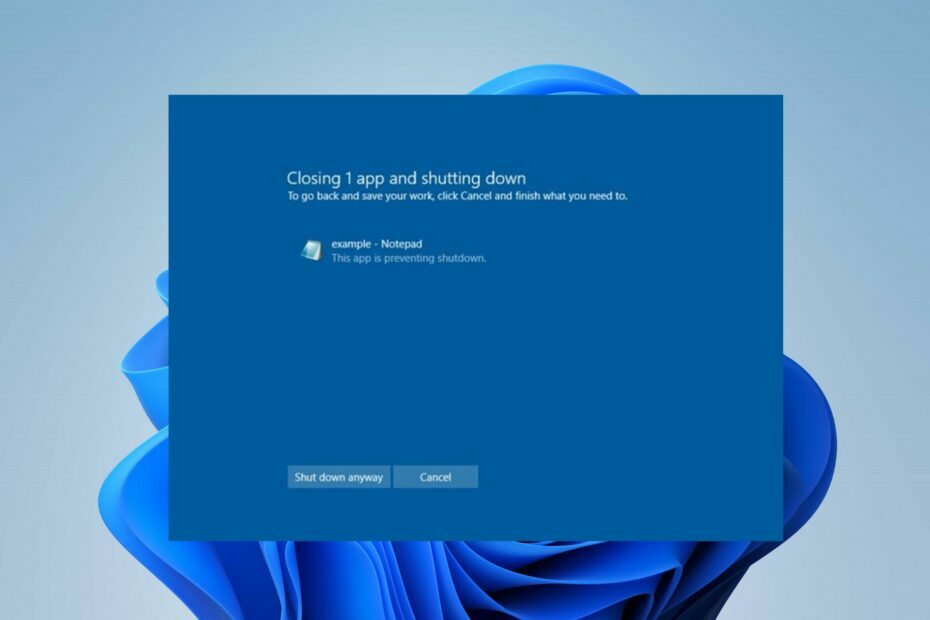
XİNDİRME DOSYASINI TIKLAYARAK KURULUM
Bu yazılım yaygın bilgisayar hatalarını onaracak, sizi dosya kaybından, kötü amaçlı yazılımdan, donanım arızasından koruyacak ve bilgisayarınızı maksimum performans için optimize edecektir. PC sorunlarını düzeltin ve virüsleri şimdi 3 kolay adımda kaldırın:
- Restoro PC Onarım Aracını İndirin Patentli Teknolojilerle gelen (patent mevcut Burada).
- Tıklamak Taramayı Başlat PC sorunlarına neden olabilecek Windows sorunlarını bulmak için.
- Tıklamak Hepsini tamir et bilgisayarınızın güvenliğini ve performansını etkileyen sorunları gidermek için.
- Restoro tarafından indirildi 0 bu ay okuyucular
Bilgisayarınızı kapatırken, hiç kapanmayı reddeden bir pencereyle karşılaştınız mı? Bu sinir bozucu olabilir ve genellikle AutoEndTasks özelliğinden kaynaklanır. Bu nedenle, bu makale AutoEndTasks'a ve nasıl açılıp kapatılacağına odaklanacaktır.
Alternatif olarak, hakkında okuyabilirsiniz Bu uygulamanın kapanmayı engellemesi nasıl düzeltilir? Windows 11'de.
AutoEndTasks nedir?
Windows Autoendtask, sistem kapatılırken doğru şekilde kapanmayan görevleri veya işlemleri otomatik olarak sonlandıran bir özelliktir. Bu özellik önlemeye yardımcı olur sistem çökmeleri veya yanıt vermeyen uygulamaların süresiz olarak çalışmaya devam etmesine izin verilirse oluşabilecek veri kaybı.
Ayrıca AutoEndTasks, sistem kapatılırken uygulamanın veya işlemin düzgün bir şekilde kapanması için bir zaman sınırı belirler. Eğer uygulama yanıt vermiyor Windows, ayarlanan süre sınırı içinde sistemin sorunsuz bir şekilde kapanmasını sağlamak için otomatik olarak sonlandıracaktır.
Ancak, tercihlerinize bağlı olarak özelliği kapatabilir veya açabilirsiniz. Bu nedenle, bilgisayarınız için herhangi bir tehdit oluşturmadan sizi ilgili adımlardan geçireceğiz.
AutoEndTasks'ı nasıl açabilir veya kapatabilirim?
1. Tüm kullanıcılar için AutoEndTasks'ı etkinleştirin ve devre dışı bırakın
- sağ tıklayın pencereler simgesini seçin ve Koşmak listeden.
- Tip regedit ve tuşuna basın Girmek anahtar. seçin Evet üzerindeki düğme Kullanıcı Hesap Denetimi açmak için istemi Kayıt düzenleyici.
- çift tıklayın HKEY_USERS genişletmek ve seçmek için .VARSAYILAN genişletmek için. üzerine çift tıklayın Kontrol Paneli genişletmek ve seçmek için masaüstü.
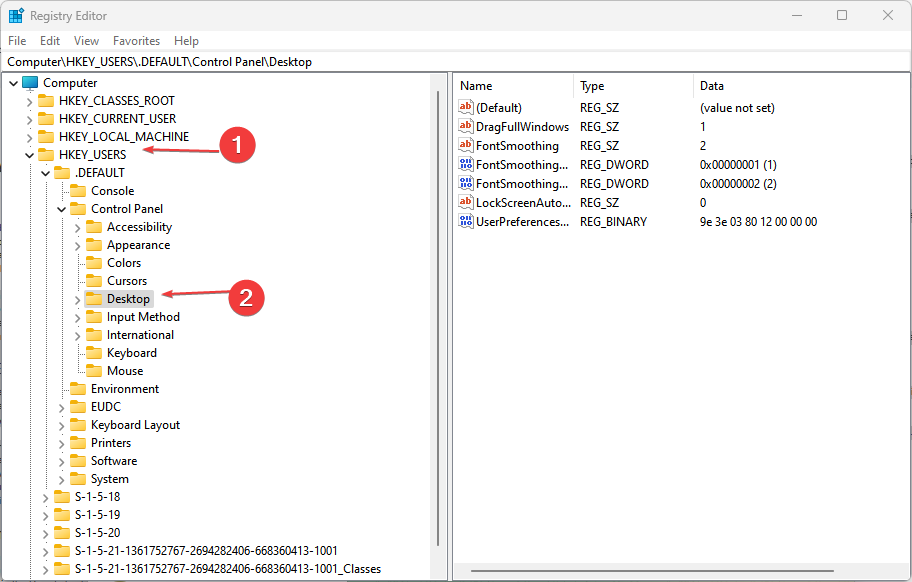
- Sağ bölmeyi sağ tıklayın, tıklayın Yeni, ve seç Dize değeri. yeniden adlandır Yeni Değer #1 ile Otomatik Bitiş Görevleri.

- sağ tıklayın AutoEndTasks değeri ve seç Değiştir bağlam menüsünden.
- Giriş 1 içine Değer verisi adres çubuğu ve basın TAMAM AutoEndTasks özelliğini açmak için.

- kapatmak için Otomatik Bitiş Görevleri özellik, Giriş 0 içine Değer verisi adres çubuğu ve basın TAMAM.
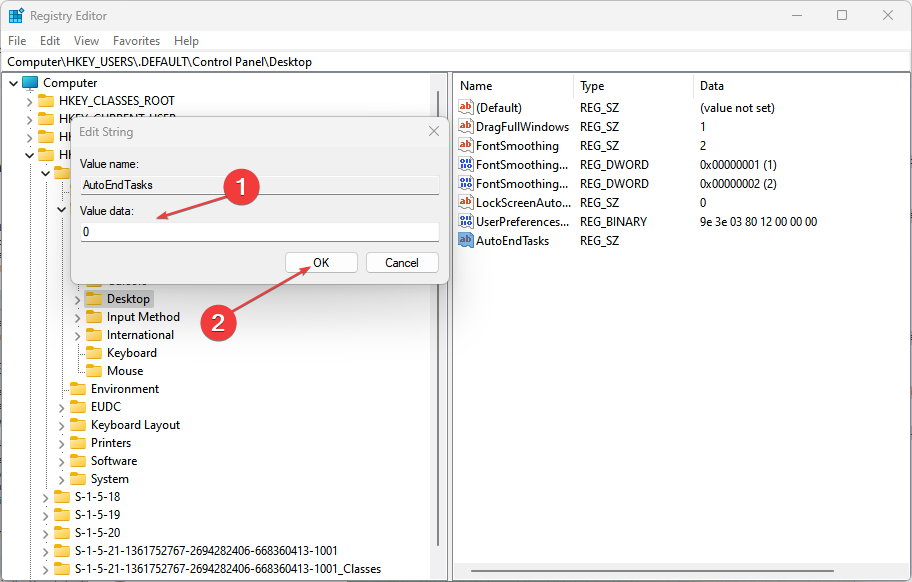
- Giriş 1 içine Değer verisi adres çubuğu ve basın TAMAM AutoEndTasks özelliğini açmak için.
Windows'ta AutoEndTasks'ı tüm kullanıcılar için etkinleştirmek ve devre dışı bırakmak için Kayıt Defteri Düzenleyicisi'ni kullanabilirsiniz. Ayrıca, eğer Windows Kayıt Defteri Düzenleme, yönetici tarafından devre dışı bırakıldı, bununla ilgili makalemize göz atmaktan çekinmeyin.
2. Mevcut kullanıcılar için AutoEndTasks'ı etkinleştirin ve devre dışı bırakın
- basın pencereler düğme, yazın regedit, ve tıklayın Yönetici olarak çalıştır açmak için Kayıt düzenleyici.
- Aşağıdaki dizini kullanarak gezinin ve tuşuna basın. Girmek:
Bilgisayar\HKEY_CURRENT_USER\Denetim Masası\Masaüstü - Sağ bölmeyi sağ tıklayın, tıklayın Yeni, ve seç Dize değeri. yeniden adlandır Yeni Değer #1 ile Otomatik Bitiş Görevleri.
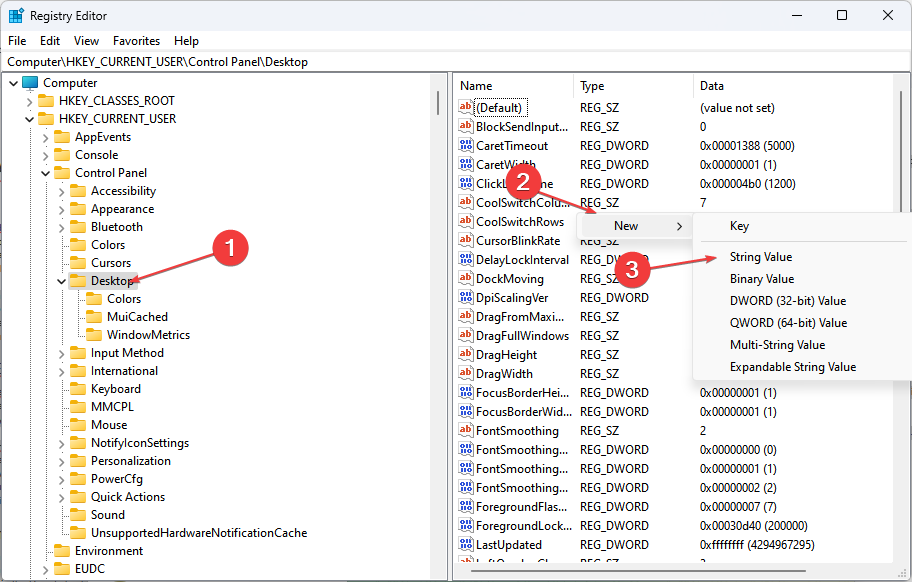
- sağ tıklayın AutoEndTasks değeri ve seç Değiştir bağlam menüsünden.
- Giriş 1 içine Değer verisi adres çubuğu ve basın TAMAM AutoEndTasks özelliğini açmak için.
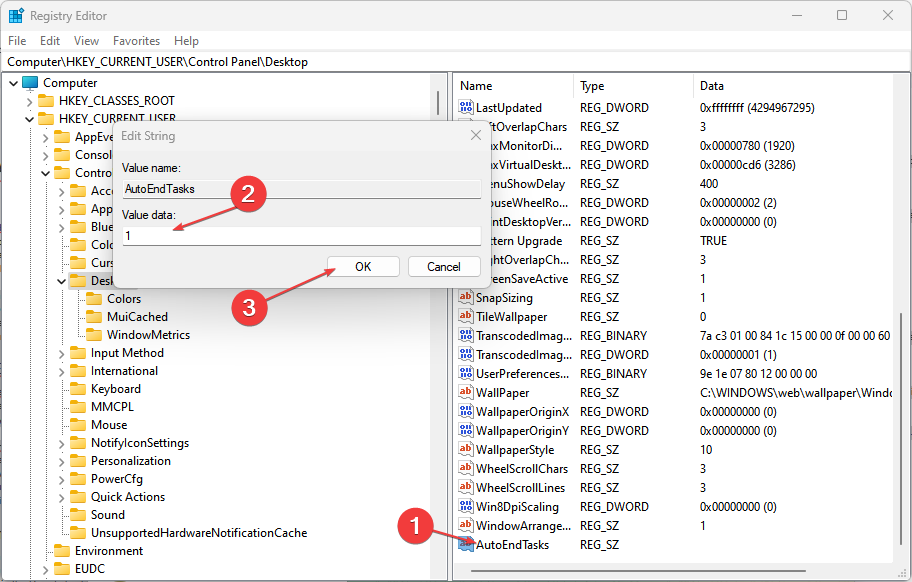
- AutoEndTasks özelliğini kapatmak için, Giriş 0 içine Değer verisi adres çubuğu ve basın TAMAM.

- Giriş 1 içine Değer verisi adres çubuğu ve basın TAMAM AutoEndTasks özelliğini açmak için.
Yukarıdaki adımlar, mevcut kullanıcı hesapları için Windows 10 ve 11 için AutoEndTasks'ın nasıl kapatılacağını gösterir.
- AI.exe: Nedir ve kaldırmanız gerekir mi?
- Windows ve Windows Server: Nasıl Farklılar?
- Mekanik Fare ve Optik Fare: Farklılıklar ve Avantajlar
Ek olarak, ne olduğunu öğrenmek önemlidir. Windows 11'de Windows Kayıt Defteri Düzenleyicisi olduğunu ve sorunları önlemek için nasıl gezinileceğini öğrenin.
Ayrıca buna benzer bir yazı düzgün kapanmıyorsa Windows'u düzeltme cihazınızda daha fazla okumak için ilginizi çekebilir.
Ayrıca, hakkında detaylı rehberimize göz atmaktan çekinmeyin. hala uyarıları kapatması gereken programları devre dışı bırakma Windows'ta.
Bu kılavuzla ilgili başka sorularınız veya önerileriniz varsa, lütfen bunları yorumlar bölümüne bırakın.
Hâlâ sorun mu yaşıyorsunuz? Bunları bu araçla düzeltin:
SPONSORLU
Yukarıdaki öneriler sorununuzu çözmediyse, bilgisayarınızda daha derin Windows sorunları olabilir. Öneririz bu PC Onarım aracını indirme (TrustPilot.com'da Harika olarak derecelendirildi) bunları kolayca ele almak için. Kurulumdan sonra, sadece tıklayın Taramayı Başlat düğmesine ve ardından düğmesine basın Hepsini tamir et.
